Webmin は、LinuxやWindowsシステムを含むUnixライクなシステム向けの、人気のあるオープンソースのWebベースのシステム情報および管理ツールです。これは一種のLinuxコントロールパネルであり、現在のシステム情報と統計の概要を表示したり、ユーザーアカウントの設定、ディスククォータ、Apache、DNS、PHP、MySQLなどのサービス構成、ファイル共有などのシステム構成を管理したりできます。 Webブラウザを介してさらに多くのリモート。
最新のリリースはWebmin1.850 これには、暗号化の修正、majordomoモジュールの改善、firewalld転送のサポート、本物のテーマと翻訳の更新、およびいくつかのバグ修正が含まれます。
この短くてわかりやすい記事では、Webminを Debian 9にインストールする方法を説明します。 およびUbuntuなどの派生物 およびLinuxMint システム。
ステップ1:Webminリポジトリを追加する
1。 Webmin公式リポジトリを追加して有効にするには、最初にwebmin.listというファイルを作成する必要があります。 /etc/apt/sources.list.d/の下 ディレクトリ。
$ sudo vi /etc/apt/sources.list.d/webmin.list OR $ sudo nano /etc/apt/sources.list.d/webmin.list
次に、次の2行をファイルに追加します。
deb http://download.webmin.com/download/repository sarge contrib deb http://webmin.mirror.somersettechsolutions.co.uk/repository sarge contrib
2。 次に、上記のリポジトリのGPGキーを次のようにインポートします。
$ wget http://www.webmin.com/jcameron-key.asc $ sudo apt-key add jcameron-key.asc
ステップ2:最新のWebminバージョンをインストールする
3。 次に、システムを更新して、このようにWebminをインストールします。
$ sudo apt update $ sudo apt install webmin
<強い色:赤;">注意 :ファイアウォールを使用している場合は、ポート 80を開いてください および10000 Webminへのアクセスを有効にします。
インストールが完了したら、当面はWebminを起動し、次のシステム起動時にWebminが自動起動できるようにします。
$ sudo systemctl start webmin $ sudo systemctl enable webmin $ sudo systemctl status webmin
ステップ3:Webminコントロールパネルにアクセスする
4。 Webminサービスはポート10000でリッスンします 、Webブラウザを開き、次のURLを入力してWebminにアクセスします。
https://SERVER_IP:10000 OR https://Domain.com:10000 OR https://localhost:10000
次に、システムのユーザー資格情報を提供します。 ルートを入力してください またはシステム管理者ユーザーのログインパスワードを使用して、Webminダッシュボードにアクセスします。
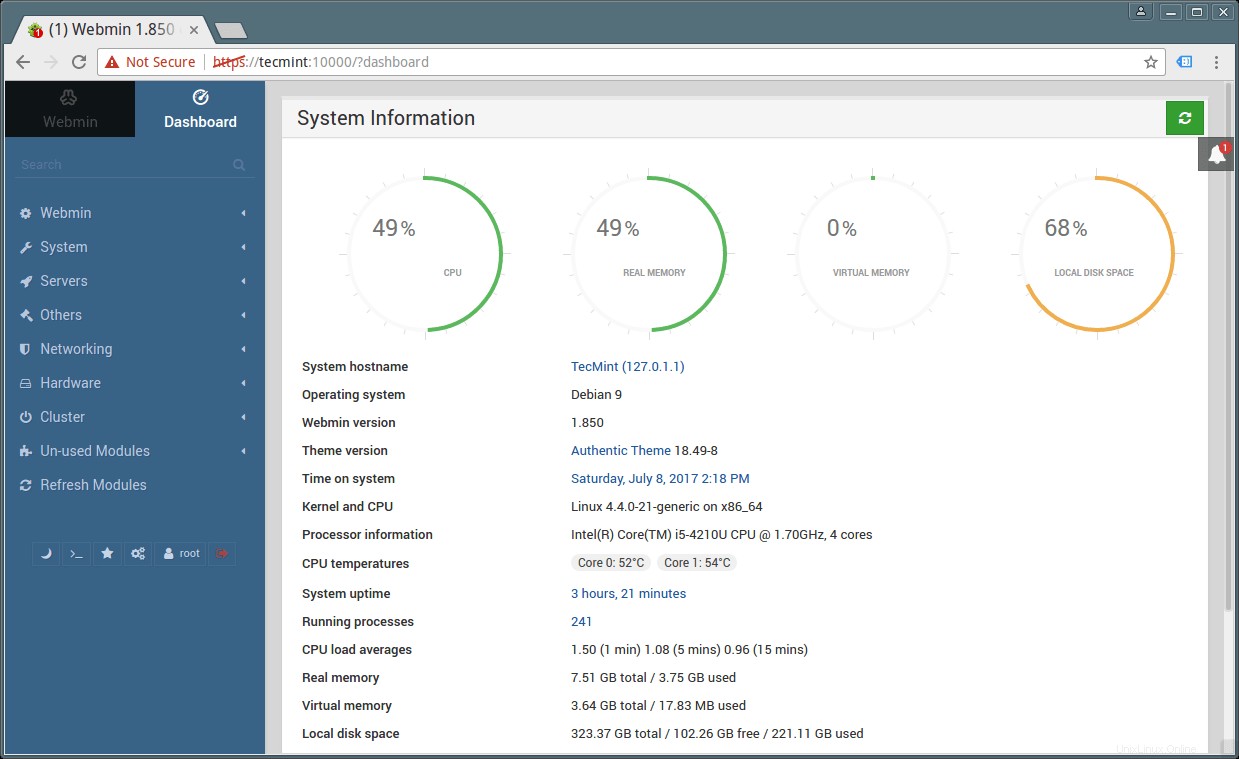
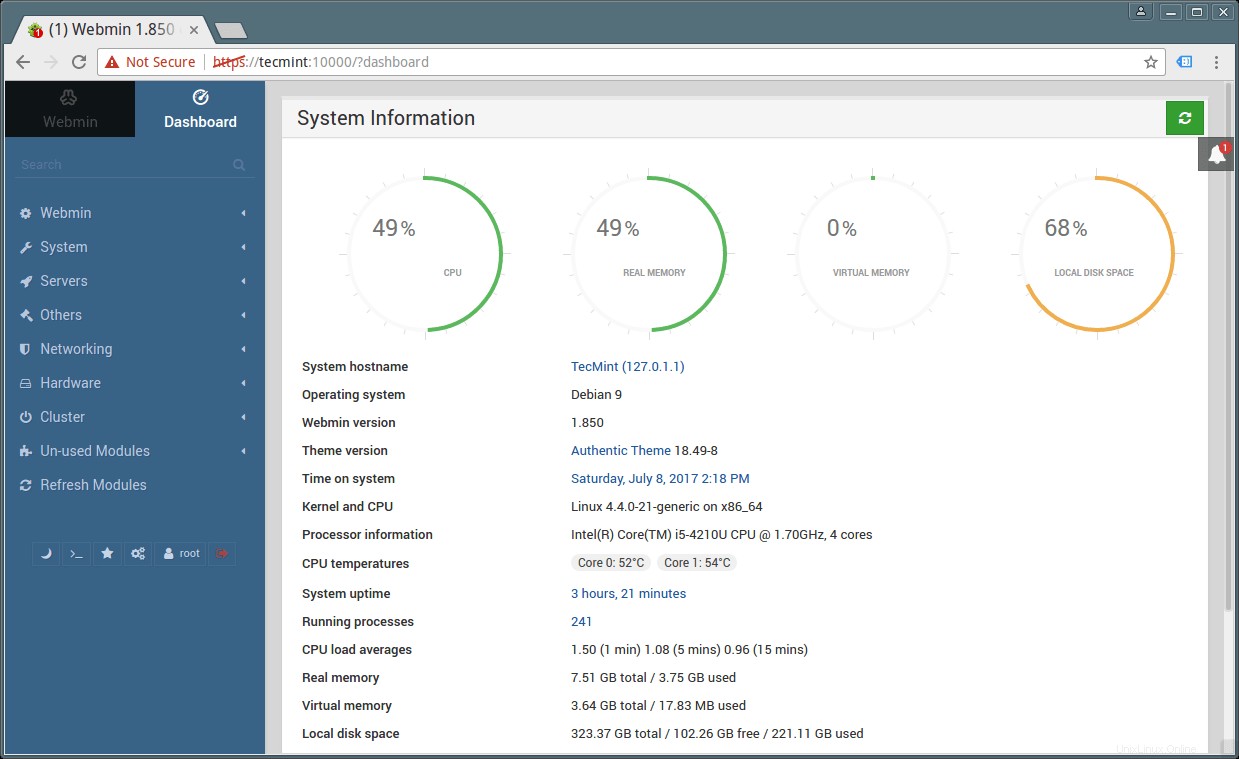
Webminホームページ :http://www.webmin.com/
それでおしまい!これで、Dabian9およびUbuntuベースのシステムにWebminが正常にインストールされました。質問を送信するには、以下のフィードバックフォームを使用してください。